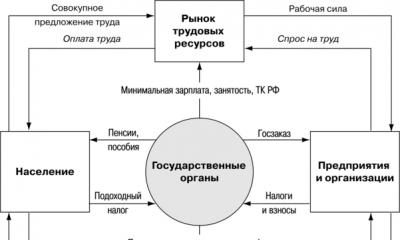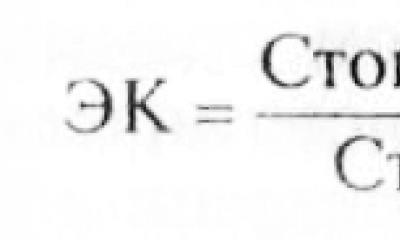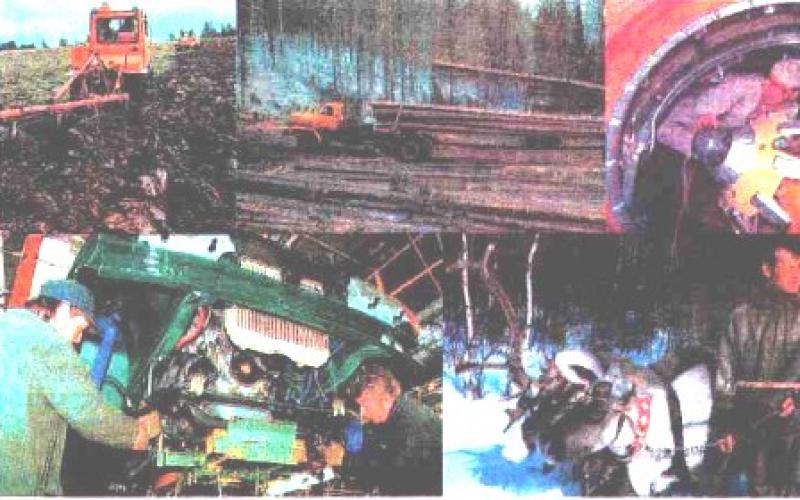Თუ შენი სავაჭრო სისტემაარ არის დაფუძნებული ახალი ამბების ნახტომებზე, შეიძლება ძალიან სასარგებლო იყოს ფინანსური და ფსიქიკური ჯანმრთელობისთვის მრჩეველის მუშაობის შეჩერება მნიშვნელოვანი ამბების გამოქვეყნებამდე. და მას შემდეგ, რაც ცვალებადობა ჩამორჩება, რამდენიმე საათის შემდეგ ისევ ჩართეთ. კარგია, თუ ხელთ გაქვთ სამუშაო ტერმინალზე წვდომა. და თუ არა? სწორედ აქ გამოდგება ავტომატიზაცია.
ჩვენი პრობლემის გადაჭრის ერთ-ერთი ვარიანტია ფაილის შედგენა მნიშვნელოვანი მოვლენების გრაფიკით. ჩვენი ექსპერტის მიერ ამ ფაილის წაკითხვა და იმის განსაზღვრა, როდის არის შესაძლებელი მუშაობა და როდის არა. MQL4 გაკვეთილი გვაძლევს csv ტექსტურ ფაილთან მუშაობის მაგალითს, რომელსაც ჩვენ საფუძვლად ავიღებთ, თავიდან აიცილებთ რამდენიმე შეცდომას, რომლებიც ავტორებმა დაუშვეს უნებურად ან ჩვენი ყურადღების შესამოწმებლად (რაზეც ისინი თავად აფრთხილებენ - თქვენ უნდა არავის ბრმად არ დაუჯერო, შეცდომები ყოველთვის ხდება).
მაშ ასე, შევადგინოთ მნიშვნელოვანი ღონისძიებების განრიგი შემდეგი კვირაშემდეგ ფორმატში:
ღონისძიების თარიღი და დრო; ინსტრუმენტი; ღონისძიების აღწერა
2016.04.01 14:00;USD;ინდექსი ბიზნეს საქმიანობა ISM წარმოების სექტორში 2016.04.01 14:00;USD;ინფლაციის თანდათანობითი აჩქარების ინდექსი ISM-დან 2016.04.04 09:00;EUR;მწარმოებლის ფასების ინდექსი (მ/მ) /დ) 2016.04:305 ;D გადაწყვეტილება სარეზერვო ბანკიავსტრალია საპროცენტო განაკვეთით 2016.04.05 04:30;AUD;ავსტრალიის სარეზერვო ბანკის თანმხლები განცხადება 2016.04.06 07:00;EUR;ECB სხდომა 2016.04.06 18:00;USD;Open Market of კომიტეტის სხდომის ოქმი აშშ ფედერალური სარეზერვო სისტემა 2016.04.07 11:30;EUR;ინფორმაცია ECB-ის შეხვედრის შესახებ მონეტარული პოლიტიკის შესახებ
მოდით ჩავწეროთ ht-news.csv ფაილში და მოვათავსოთ საჭირო დირექტორიაში \MQL4\Files\ht-news.csv, საიდანაც ჩვენი EA შეუძლია წაიკითხოს იგი.
პირველი, მოდით დავაყენოთ გარე ცვლადები კონფიგურაციისთვის, კომენტარები განმარტავს მათ დანიშნულებას:
Extern string startNewsEvent="ახალი ამბების მუშაობის შეზღუდვა"; შეყვანის bool StopOnNewsEvent=true; //შეზღუდვის შეყვანის სტრიქონის ჩართვა NewsEventFileName="ht-news.csv"; //ფაილის შეყვანის დაგეგმვა uint LoadNewsEventTimerInDay=7;//რა სიხშირით დღეში უნდა განაახლოთ ფაილის შეყვანა uint StopPriorEventHours=2; //მოვლენის შეყვანის დაწყებამდე X საათით ადრე გაჩერება StartAfterEventHours=3; //მოვლენის დაწყება X საათის შემდეგ extern string stopNewsEvent="-----------------";
შემდეგი სტრუქტურა დაგვეხმარება დამუშავებული მოვლენის აღწერაში წვდომაში:
Struct NEWS_EVENT (თარიღის დრო EventTime; //მოვლენის დადგომის დრო string Instrument; //მოვლენის ინსტრუმენტის სტრიქონი EventComment; //მოვლენის კომენტარი);
მორგებული ფუნქცია ფაილიდან ინფორმაციის წასაკითხად
Bool LoadNews() ( int handle; // ფაილის აღწერის სიმებიანი ინსტრუმენტი, // მოვლენის ვალუტის სახელი firstInstrument,secondInstrument, // მიმდინარე წყვილის სახელის 1-ლი და მე-2 ნაწილები eventComment, // მოვლენის აღწერილობა ტექსტის stringDateTime; // სიმებიანი გამოხატულება ღონისძიების თარიღი და დრო datetime eventDateTime; // მოვლენის თარიღი და დრო datetime ფორმატში handle=FileOpen(NewsEventFileName,FILE_CSV|FILE_READ,";");// ფაილის გახსნა if(handle<0) // Неудача при открытии файла { int lastError=GetLastError(); if(lastError==4103) // Если файла не существует, сообщим Alert("Нет файла с именем ",NewsEventFileName); else // При любой другой ошибке Alert("Ошибка при открытии файла ",NewsEventFileName," :",lastError); PlaySound("Bzrrr.wav"); // Громко ругнемся и вернем фалсе return false; } int cnt=0; while(FileIsEnding(handle)==false) { stringDateTime =FileReadString(handle);// Дата и время события instrument=FileReadString(handle); //Инструмент eventComment =FileReadString(handle);// Текст описания события, может не быть eventDateTime =StrToTime(stringDateTime); // Преобразование типа данных firstInstrument=StringSubstr(Symbol(),0,3);// Извлекаем первые 3 символа secondInstrument=StringSubstr(Symbol(),3,3);// Извлекаем вторые 3 символа if(StringCompare(instrument,firstInstrument,false)!=0 && StringCompare(instrument,secondInstrument,false)!=0) { continue; //не наши инструменты } cnt++; ArrayResize(NewsEvent,cnt,1000); //изменяем размер массива с запасом для ускорения ArrayResize(NewsEventTime,cnt,1000); NewsEvent.EventTime= eventDateTime; NewsEvent.Instrument=instrument; NewsEvent.EventComment=eventComment; NewsEventTime=eventDateTime; //удобнее искать в одномерном массиве } FileClose(handle); // Закрываем файл ArraySort(NewsEventTime,WHOLE_ARRAY,0,MODE_ASCEND); //сортируем массив для последующего поиска return true; }
ჩვენ ვეძებთ საჭირო დროს NewsEventTime მასივში და თუ დრო გამოვა, მის აღწერას მივიღებთ NewsEvent სტრუქტურის მასივიდან.
სტრიქონი GetEventInfo (თარიღის დროის თარიღი) ( for(int i=0;i დამხმარე ფუნქცია, რათა დადგინდეს, მოდის თუ არა მიმდინარე დრო უმოქმედობის პერიოდში //შეამოწმეთ თუ საჭიროა ახალი ამბების მრჩეველის გამორთვა True - ჩვენ ვმუშაობთ False - ჩვენ ვისვენებთ bool CheckEnableNewsWork() ( if (ArraySize(NewsEventTime)==0) დაბრუნდეს true; //რატომღაც, განრიგი მასივი ცარიელი აღმოჩნდა, ასე რომ, ჩვენ ვმუშაობთ //ახლა თქვენ უნდა იპოვოთ უახლოესი თარიღი NewsEventTime-ში, მანამდე უნდა შეწყვიტოთ მუშაობა StopPriorEventHours საათისთვის თარიღი დრო timeCurrent =TimeCurrent(); თარიღის დრო timeStopWork=timeCurrent+StopPriorEventHours*3600; / /თუ NewsEventTime-ს აქვს timeStopWork-ზე ნაკლები დრო, მაშინ შეწყვიტე მუშაობა int dateindex= ArrayBsearch(NewsEventTime,timeStopWork,WHOLE_ARRAY,0,MODE_ASCEND); datetime foundEventTime=NewsEventTime; timeStopWork=foundEventTime-დან/6 დრო შეჩერება/StopHP; ნაპოვნია დრო თარიღი დრო timeStartWork=foundEventTime+StartAfterEventHours*3600; //ეს არის დანარჩენი დასრულების დრო //ახლა შეამოწმეთ არის თუ არა ახლა დრომიმდინარეობა timeStopWork-სა და timeStartWork-ს შორის, თუ კი, მაშინ არ იმუშავებს, თუ (timeCurrent>=timeS ზედა სამუშაო && დრომიმდინარე<=timeStartWork)
{
DrawLabel("EnableNewsWork","Не работаем, новость: "+GetEventInfo(foundEventTime)+"",5,80,Red);
return false;
}
else
{
DrawLabel("EnableNewsWork","Нормальная работа, новостей нет",5,80,Green);
return true;
}
}
გრაფიკის ფაილიდან პერიოდულად წასაკითხად, ჩვენ გვჭირდება ტაიმერი, რომელიც მუშაობს მაგალითად კვირაში ერთხელ, კონფიგურაციის მიხედვით //შეამოწმეთ ახალი ამბების შემცველი ფაილის არსებობა ტაიმერით void OnTimer() ( if (StopOnNewsEvent) ( LoadNews(); //ფაილის წაკითხვა ) ) მრჩეველის ინიციალიზაციისას, თქვენ უნდა დაიწყოთ ტაიმერი და პირველად წაიკითხოთ ახალი ამბები OnInit() .... თუ (StopOnNewsEvent) //თუ დაყენებულია, ჩატვირთეთ ახალი ამბების ფაილი ( bool tm=EventSetTimer(LoadNewsEventTimerInDay*86400); //დაიწყეთ ტაიმერი გრაფიკის ფაილის ჩასატვირთად, თუ (!tm) Alert("EventSetTimer შეცდომა :",GetLastError()); OnTimer();//პირველი გაშვება დაუყოვნებლივ) თითოეულ ნიშანში ვამოწმებთ, შეგვიძლია თუ არა პოზიციების გახსნა. სხვათა შორის, ეს არ უნდა იმოქმედოს ტრასაზე. OnTick() .... bool enableNewsWork=true; //შეგიძლიათ იმუშაოთ საინფორმაციო მოვლენებზე, თუ (StopOnNewsEvent) ( enableNewsWork=CheckEnableNewsWork(); //თუ ლიმიტი არის სიახლეებზე, შეამოწმეთ დრო ) if (HaveMoney && enableNewsWork) Traiding(Pairs); //პირობების შემოწმება და ვაჭრობის გახსნა წყვილზე Სულ ეს არის. სამწუხაროდ, მე ჯერ არ გამომიცდია ეს კოდი რეალურ ანგარიშზე, რადგან დავწერე შაბათ-კვირას, ვაბაძავდი ტკიპებს ტაიმერით და შევცვალე მიმდინარე დრო, რომელიც შაბათ-კვირას ჩერდება, ხელით. მაგრამ მომავალ კვირას გადავხედავ რეალურ ცხოვრებაში, "Forex Grail 1.11"-ის ახალ ვერსიაში, სადაც ავიღე ზემოთ მოცემული კოდი. მომავალში, შეიძლება საჭირო გახდეს მოსახერხებელი პროგრამის შექმნა ht-news.csv ფაილის გენერირებისთვის, მაგალითად, იმავეში. ალბათ შეგიმჩნევიათ, რომ გარკვეულ დღეებში ან საათებში ტრანზაქციებს ზარალი მოაქვს. მაგალითად, ეს შეიძლება იყოს პარასკევს საღამოს ტრანზაქციები, რომლის შედეგიც, როდესაც შაბათ-კვირას გადაირიცხება, ხშირად არაპროგნოზირებადია. Როგორ უნდა იყოს? ხელით ჩართოთ და გამორთოთ მრჩეველი? ეს არ არის ძალიან მოსახერხებელი და ჩვენ ყველანი ადამიანები ვართ - შეგიძლიათ უბრალოდ დაივიწყოთ ამის გაკეთება. პრობლემის გადაჭრა - მრჩეველის თანაშემწე ვაჭრობის განრიგი, რომელიც საშუალებას გაძლევთ შეზღუდოთ სხვა ექსპერტ მრჩევლების მუშაობის დრო ტრეიდერის მიერ დადგენილი გრაფიკის მიხედვით. მაგალითად, შეგიძლიათ შეზღუდოთ რობოტების ვაჭრობა ორშაბათს დილის 7 საათიდან დილის 11 საათამდე. ეს განვითარება ჩვენი მეგობრებისგან არისარგოლაბი და დღეს მას დეტალურად გავეცნობით.
მრჩეველის მუშაობის შეზღუდვამდე, ჯერ უნდა დაადგინოთ, რომელ დროს უარს იტყვის სტრატეგია. ამისთვის შეგიძლიათ გამოიყენოთ მონიტორინგის ერთ-ერთი სერვისი, როგორიცაა myfxbook, რომელიც ვაჭრობის დეტალურ სტატისტიკას იძლევა დროთა განმავლობაში. იმისთვის, რომ ანალიზი იყოს სანდო, სასურველია ვაჭრობის სტატისტიკა მინიმუმ სამი თვის განმავლობაში იყოს. ასე რომ, დამწყებთათვის, თქვენ უნდა დაიწყოთ მონიტორინგი myfxbook-ზე. ინფორმაციისთვის, თუ როგორ უნდა გავაკეთოთ ეს, იხილეთ ჩვენი ვებ – გვერდი. . მაგალითად, ავიღოთ მრჩეველის მონიტორინგი Forex Hunter. თქვენ ასევე შეგიძლიათ ატვირთოთ ანგარიში სტრატეგიის ტესტერისგან საიტზე. უპირველეს ყოვლისა, ეს აუცილებელია მათთვის, ვისაც ჯერ არ აქვს საკმარისი დაგროვილი ისტორია რეალურ ანგარიშზე, მაგრამ არის რობოტი, რომლის გამოცდაც შესაძლებელია ტესტერში. როგორ გავაკეთოთ ეს, კიდევ ერთხელ წაიკითხეთცალკე სტატია .
შემდგომი მონიტორინგის ჩატვირთვისა და დამუშავების შემდეგ გადადით სტატისტიკის გაფართოებულ განყოფილებაში, ჩანართზე „ყოველდღიური“. ის აჩვენებს მომგებიანი და წაგებული გარიგებების რაოდენობას კვირის დღის მიხედვით. როგორც ხედავთ, ხუთშაბათს და პარასკევს წაგებული ვაჭრობის ყველაზე დიდი შედარებითი რაოდენობა არის 73% და 74%, შესაბამისად. ეს ნიშნავს, რომ ამ დღეებში ბაზრის პირობები არ არის შესაფერისი ამ სტრატეგიისთვის, პროგნოზები ნაკლებად ზუსტია და EA კარგავს ფულს. ავტომატური სტრატეგიის ეფექტურობის გასაუმჯობესებლად, მიზანშეწონილია ამ დღეების ამოღება ვაჭრობიდან. ეს ნიშნავს, რომ თუ ჩვენ დავბლოკავთ ექსპერტი მრჩევლის მუშაობას ხუთშაბათს და პარასკევს, დავატოვებთ მას სხვა დღეებში 11:00-დან 19:00 საათამდე, შედეგი გარანტირებულია გაუმჯობესებული. დამატებითი CloseBeforeSwitchOFF პარამეტრი პასუხისმგებელია ყველა პოზიციის დახურვაზე უშუალოდ ავტოტრეიდინგის გამორთვამდე. მთლიანობაში, პარამეტრს შეუძლია მიიღოს სამი მნიშვნელობა: არა - პოზიციები არ არის დახურული; CloseAllProfitable - იხურება მხოლოდ მომგებიანი; CloseAll - გასვლა ყველა ღია პოზიციიდან. სრიალის პარამეტრი პასუხისმგებელია მაქსიმალურ სრიალზე. ასევე, ნუ ეცდებით მრჩეველის რამდენიმე ინსტანციის დაყენებას ერთ ანგარიშზე - საკმარისია მხოლოდ ერთი ინსტანცია. წინააღმდეგ შემთხვევაში, არცერთი მათგანი არ იმუშავებს სწორად. პატივისცემით, ალექსეი ვერგუნოვი წყარო http://tradelikeapro.ru/sovetnik-tradescheduler/ ფორექსის ბაზარზე წარმატების მიღწევა დღეს თითქმის შეუძლებელია ფასების ქცევის სტაბილური მოდელების გათვალისწინება, რაც შეიძლება გამოიხატოს მის ნებისმიერ მოქმედებაში. ერთ-ერთი ასეთი გასაოცარი ნიმუში, რომელიც თითქმის ყველა ტრეიდერს იცნობს, ვლინდება ფასის აქტივობაში დღის გარკვეულ მონაკვეთში. სინამდვილეში, სწორედ ამიტომ მრჩეველთა და სავაჭრო სტრატეგიების უმეტესობას დღეს აქვს ვაჭრობის ფილტრი დროის მიხედვით, როდესაც ტრეიდერი კრძალავს ვაჭრობას სტრატეგიაზე არახელსაყრელ დროში. ივაჭრეთ მაღალ დონეზე მხოლოდ წამყვან ბროკერთან
თუმცა, დროის ფაქტორი ხშირად შეიძლება იყოს სიგნალის ნიმუში და ტრეიდერმა უნდა განახორციელოს ის როგორმე. ბუნებრივია მუდმივად ყოფნა მონიტორთან გარკვეულ დროს წამების სიზუსტით, რათა დაგეგმილი პოზიციის გახსნა ყოველთვის არ არის შესაძლებელი. სწორედ ამიტომ ტრეიდერები იყენებენ სპეციალურ სკრიპტებს და მრჩევლებს, რომლებიც საშუალებას გაძლევთ გახსნათ პოზიცია მათთვის მითითებულ დროს. სინამდვილეში, ამ სტატიაში ერთ-ერთ ასეთ მრჩეველს გავეცნობით. OpenTime 2 Time Advisor არის სრულიად დამოუკიდებელი სავაჭრო ექსპერტი MT5 სავაჭრო ტერმინალისთვის, რომელიც საშუალებას გაძლევთ განახორციელოთ სტრატეგიები ფასის მოძრაობის შაბლონებზე დაფუძნებული დღის გარკვეულ მონაკვეთში. OpenTime 2-ის თვალსაჩინო მახასიათებელია ის ფაქტი, რომ რობოტის ფუნქციონირება საშუალებას გაძლევთ გახადოთ იგი სრულიად დამოუკიდებელ ექსპერტად და იპოვოთ ფასების მოძრაობის შაბლონები კონკრეტულ აქტივზე ოპტიმიზაციის გამოყენებით. ამრიგად, ტრეიდერს შეუძლია შექმნას სტრატეგიები დროის შაბლონებზე დაფუძნებული, ასევე გამოიყენოს იგი როგორც ასისტენტი თავისი იდეების განსახორციელებლად, მაგალითად, გარიგებების გასახსნელად ახალი ამბების გამოშვების დროს (მოლოდინებზე ვაჭრობა). სკრიპტის დაყენება სქემაზე. MT5 სავაჭრო ტერმინალისთვის Time Advisor-ის პირველი ვერსია შეიქმნა ჯერ კიდევ 2017 წელს, თუმცა, რობოტის ფუნქციონირება იმდენად შეზღუდული იყო, რომ ის უსაფრთხოდ შეიძლება მიეკუთვნებოდეს მარტივ სკრიპტებს და არა სრულფასოვან რობოტებს. თუმცა, 2018 წელს ფუნქციონირების გაფართოების შემდეგ, მრავალი ტრეიდერის რეკომენდაციით, რობოტმა არა მხოლოდ მოიპოვა პოპულარობა, არამედ მისი ორი ვერსია გამოქვეყნდა MT5 დეველოპერების ოფიციალურ ბიბლიოთეკაში. ამრიგად, მრჩეველი შეიძლება დაინსტალირდეს ორი გზით, კერძოდ ბიბლიოთეკის საშუალებით თქვენს MT5-ში, ან მონაცემთა დირექტორიაში სტანდარტული სქემის მიხედვით. ბიბლიოთეკის მეშვეობით მრჩეველის დასაყენებლად, გაუშვით თქვენი MT5 სავაჭრო ტერმინალი და გადადით "ინსტრუმენტების" პანელზე, სადაც შეგიძლიათ იპოვოთ ინფორმაცია თქვენი პოზიციებისა და ბალანსის შესახებ. შემდეგ გადადით „ბიბლიოთეკა“ ჩანართზე და შეასრულეთ მარტივი დახარისხება ისე, რომ სიაში გამოჩნდნენ მხოლოდ მრჩევლები. სიის დახარისხების შემდეგ, იპოვეთ მასში OpenTime 2 დროის მრჩეველი და ჩატვირთეთ იგი დამატებითი მენიუს გამოყენებით, როგორც ნაჩვენებია ქვემოთ მოცემულ სურათზე: თუ ამ გზით ინსტალაციამ გამოიწვია სირთულეები, გადადით სტატიის ბოლოს და გადმოწერეთ რობოტის ფაილი, რომელსაც დააინსტალირებთ სტანდარტული სქემის მიხედვით. ამისათვის თქვენ უბრალოდ უნდა ჩააგდოთ გადმოწერილი რობოტის ფაილი MT5 ტერმინალის დირექტორიაში, კერძოდ Experts საქაღალდეში. განურჩევლად ინსტალაციის მეთოდისა, რომელსაც აირჩევთ Expert Advisor-ის ინსტალაციის შემდეგ, თქვენ უნდა გადატვირთოთ სავაჭრო ტერმინალი ან განაახლოთ იგი ნავიგატორის პანელში, წინააღმდეგ შემთხვევაში OpenTime 2 არ გამოჩნდება Expert Advisor-ის სიაში. OpenTime 2 Time Advisor-ის გამოყენება როგორც სტატიის დასაწყისში ავღნიშნეთ, OpenTime 2-ის მრჩეველი არის ასისტენტი, რომელიც საშუალებას გაძლევთ განახორციელოთ სტრატეგიები ფასის მოძრაობის შაბლონებზე დაყრდნობით დღის გარკვეულ მონაკვეთში. რობოტის მეორე ვერსია გახდა უფრო ავტონომიური და მოქნილი, რაც საშუალებას გაძლევთ უფრო ფრთხილად დააკონფიგურიროთ სისტემა ტრანზაქციების გახსნისა და თვალყურის დევნებისთვის. ასე რომ, სტრიქონებში გამოიყენეთ დახურვის დროის ინტერვალი და დახურვის დროის ინტერვალი #2, შეგიძლიათ გარიგებების ადრეული დახურვის ნებართვა პირველი და მეორე დროის ინტერვალებისთვის, ხოლო თითოეული დახურვის ინტერვალის დრო შეიძლება დაყენდეს ხაზებში დახურვის დროის ინტერვალი 1. , 2. Trailing stop ცვლადი გაძლევთ საშუალებას გაააქტიუროთ trailing stop, ხოლო გაჩერების მოძრაობის ნაბიჯი მითითებულია Trailing step ხაზში. ვაჭრობა ორშაბათიდან პარასკევის ცვლადებში შეგიძლიათ გამორთოთ ვაჭრობა კვირის კონკრეტულ დღეს, ხოლო გახსნის დაწყების დროის ინტერვალისა და გახსნის დასრულების დროის ინტერვალის ხაზებში შეგიძლიათ დააყენოთ დროის პერიოდი, რომლის განმავლობაშიც უნდა გაიხსნას პოზიცია. ცვლადი ხანგრძლივობა წამებში პასუხისმგებელია ღია პოზიციის დაკავების დროზე, ხოლო ვაჭრობის ტიპი დროის ინტერვალის ხაზში შეგიძლიათ მიუთითოთ ვაჭრობის მიმართულება, კერძოდ ყიდვა ან გაყიდვა. მოცულობის ტრანზაქციის ცვლადი პასუხისმგებელია გახსნილი შეკვეთის სავაჭრო ლოტზე, ხოლო StopLoss დროის ინტერვალისა და TakeProfit დროის ინტერვალის ცვლადებში შეგიძლიათ მიუთითოთ თქვენი პოზიციის მოგება და გაჩერების ორდერი. დასასრულს, აღსანიშნავია, რომ OpenTime 2-ის მრჩეველი არის უფრო მოწინავე და ავტონომიური ასისტენტი, რომელიც საშუალებას გაძლევთ განახორციელოთ სტრატეგიები დღის გარკვეულ მონაკვეთში პოზიციების გახსნაზე დაყრდნობით. დღეს ვისაუბრებთ Trade Scheduler რობოტზე, რომელსაც აქვს ძალიან საინტერესო ფუნქცია. ფორექს ვაჭრობაში ავტომატური სისტემების გამოყენებისას შეგიმჩნევიათ, რომ კვირის გარკვეულ დღეებში ან საათებში ისინი ხშირად ზარალდებიან? მაგალითად, კვირის პირველ დღეს, მრჩეველი ძალიან ცოტა გარიგებებს ხსნის და მათი უმეტესობა ასევე წამგებიანია. ასეთ შემთხვევებში აზრი აქვს შაბათამდე გამორთოთ მრჩეველი და ჩართოთ სამშაბათს. თქვენ შეგიძლიათ განახორციელოთ ეს მარტივი ოპერაცია ხელით, მაგრამ ასევე ადვილია დაივიწყოთ მრჩეველის გამორთვა ან ჩართვა საჭირო დროს. ამ პრობლემის (და კიდევ რამდენიმე სხვა) გამოსავალი შეიძლება იყოს რობოტის გამოყენება Trade Scheduler, რომელიც თავად არ ვაჭრობს, მაგრამ გაძლევთ საშუალებას შეზღუდოთ სხვა ექსპერტ მრჩევლების მუშაობის დრო გრაფიკის მიხედვით, ამ ექსპერტ მრჩევლების მუშაობის ანალიზის საფუძველზე. მუშაობის დროებით რეჟიმზე კორექტირების გაკეთებამდე აუცილებელია გაირკვეს, რომელ მომენტებში ხშირად ვაჭრობს წითლად. ამ შემთხვევაში გამოგადგებათ MyFXbook სერვისი, სადაც წარმოდგენილია სისტემის ვაჭრობის დეტალური სტატისტიკა კვირის დღეების და საათების მიხედვით. ოპტიმალური ვაჭრობის პერიოდი სისტემის მუშაობის ანალიზისთვის არის 3 თვე. მის გასატარებლად, თქვენ უნდა დაიწყოთ სერვისზე მონიტორინგი. შეგიძლიათ წაიკითხოთ MyFXbook-ზე რობოტის დაყენების შესახებ. მაგალითად, განვიხილოთ ექსპერტი მრჩეველის მუშაობის შედეგები, რომლის მონიტორინგის ნახვა შეგიძლიათ სურათზე დაწკაპუნებით: როგორც ვარიანტი მათთვის, ვისაც ჯერ არ აქვს რობოტის ვაჭრობის საკმარისი ისტორია, რათა გააანალიზოს იგი რეალურ ანგარიშზე, მაგრამ ამავდროულად მისი ტესტირება შესაძლებელია, მოგერიდებათ ატვირთოთ ანგარიშიდან მიღებული ანგარიში. მონიტორინგის ჩატვირთვისა და დამუშავების შემდეგ, თქვენ უნდა გადახვიდეთ სტატისტიკის გაფართოებულ განყოფილებაში, ყოველდღიური ჩანართზე. აქ შეგიძლიათ იპოვოთ ინფორმაცია ფარდობითი თანხის შესახებ კვირის დღეების მიხედვით. ჩვენს მაგალითში, ყველაზე მეტი წაგებული ვაჭრობა მოდის ხუთშაბათს და პარასკევს, რაც ნიშნავს, რომ გონივრული იქნება ამ დღეებში ექსპერტის მრჩეველის შეჩერება. ამ ქცევის მიზეზი შეიძლება იყოს ბაზრის მდგომარეობა, რომელიც ამ დღეებში არ არის შესაფერისი რობოტის სტრატეგიისთვის და მისი გამოთვლები ნაკლებად ზუსტია: დღის ანალიზის შემდეგ შეგიძლიათ გააანალიზოთ ეფექტური სამუშაო საათების მიხედვით. ამისათვის გადადით საათობრივი ჩანართზე და ნახეთ, როდის მეტია წაგებული გარიგებების შედარებითი რაოდენობა: დასკვნა: გონივრული იქნებოდა ვაჭრობის პროცესის შეჩერება ხუთშაბათს, პარასკევს და სხვა დღეებში მისი მუშაობის დაბლოკვა ახალი დღის პირველ ორ საათში, ხოლო დღის განმავლობაში იმ საათებში, როდესაც ჭარბობს წაგებული ვაჭრობა - კერძოდ, დღის 12, 13, 14 საათი. ანუ ღამის 2-დან 8-მდე დილის ჩათვლით, ხოლო დღის 13-დან 21-მდე სამუშაოდ დატოვეთ. მრჩეველის მუშაობის შედეგი საგრძნობლად უნდა გაუმჯობესდეს. Trade Scheduler-ის დამხმარე მრჩეველის დაყენება ხორციელდება ნებისმიერი სხვა მრჩეველის ანალოგიით, ამის შესახებ მეტი წერია. თქვენ შეგიძლიათ ჩამოტვირთოთ არქივი ექსპერტთან ქვემოთ მოცემული ბმულიდან: ჩამოტვირთვა
trade-scheduler.rar (ჩამოტვირთვები: 147) გახსენით trade-scheduler.rar არქივი, დააკოპირეთ TradeScheduler v2.3.ex4 ექსპერტი ფაილი data_folder\MQL4\Experts\ საქაღალდეში. მონაცემთა კატალოგის გასახსნელად, მენიუდან ფაილი აირჩიეთ Open data catalog პუნქტი. შემდეგ ტერმინალი გადაიტვირთება და ამის შემდეგ შეგიძლიათ იპოვოთ მრჩეველი ნავიგატორი - Expert Advisors ფანჯარაში. Expert Advisor-ის გრაფიკზე დაყენებისას, სამუშაოს საჭირო დრო მითითებულია პარამეტრების ფანჯარაში კვირის დღეებისა და საათების მიხედვით. დრო დგინდება ტერმინალის დროის მიხედვით, ასევე არის დრო. ყოველი დღისთვის არის 3 შეყვანის პარამეტრი. პირველი პარამეტრი პასუხისმგებელია რობოტის ჩართვა/გამორთვაზე კვირის კონკრეტულ დღეს, მეორე პარამეტრი არის ვაჭრობის დაწყების დრო, ხოლო მესამე არის გაჩერების დრო. დრო მითითებულია ფორმატში საათები: წუთები: ასევე პარამეტრებში არის დამატებითი პარამეტრი CloseBeforeSwitchOFF. თუ დაყენებულია CloseAll-ზე, ყველა ვაჭრობა ავტომატურად დაიხურება რობოტის გამორთვამდე. თუ CloseAllProfitable - დაიხურება მხოლოდ მომგებიანი შეკვეთები, თუ არა - ვაჭრობა არ დაიხურება. პარამეტრი Slip პასუხისმგებელია მაქსიმალურ დასაშვებ სრიალზე. დარწმუნდით, რომ ტერმინალში ნებადართულია ავტომატური ვაჭრობა და ფუნქციების იმპორტი DLL-დან. მრჩეველის ერთი ვერსია დამონტაჟებულია ერთი ტერმინალისთვის. Მინდა რომ შესრულების გაუმჯობესებაშენი მრჩეველი? სცადეთ მისი მუშაობის შეზღუდვის მეთოდი და გააანალიზეთ შედეგები. თუ სტატისტიკა აჩვენებს, რომ თქვენი ექსპერტი მრჩეველი „მუდმივად ერწყმის“ დღის გარკვეულ მონაკვეთს, ეს ნიშნავს, რომ ბაზარზე არსებობს ნიმუში, რომელსაც ის ვერ უმკლავდება. შეწყვიტე ვაჭრობა ამ არახელსაყრელ პერიოდში და გაზარდე მისი მომგებიანობა!
სტატისტიკის ანალიზი
 შემდეგ სტატისტიკას საათობრივად ვათვალიერებთ. სკრინშოტში ისრები აღნიშნავენ საათებს, სადაც ყველაზე მეტი წაგებული ვაჭრობაა. გარდა იმისა, რომ ღამის პერიოდში (ძირითადად აზიის სესიაზე) არა მხოლოდ გაცილებით ნაკლები ტრანზაქციაა, ვიდრე დღის შუა პერიოდში, არამედ შესვლის ხარისხიც სასურველს ტოვებს.
შემდეგ სტატისტიკას საათობრივად ვათვალიერებთ. სკრინშოტში ისრები აღნიშნავენ საათებს, სადაც ყველაზე მეტი წაგებული ვაჭრობაა. გარდა იმისა, რომ ღამის პერიოდში (ძირითადად აზიის სესიაზე) არა მხოლოდ გაცილებით ნაკლები ტრანზაქციაა, ვიდრე დღის შუა პერიოდში, არამედ შესვლის ხარისხიც სასურველს ტოვებს. ამ მაგალითში ცვლილებების EA პარამეტრები ასე გამოიყურება:
ამ მაგალითში ცვლილებების EA პარამეტრები ასე გამოიყურება: ინსტალაცია და დაყენება
ინსტალაცია და დაყენება მრჩეველი დამონტაჟებულია სტანდარტული გზით. გახსენით ტერმინალის მონაცემთა დირექტორია File - გახსენით მონაცემთა დირექტორია და გადადით MQL4 - Experts დირექტორიაში. აქ ჩვენ ვაკოპირებთ ადრე ჩამოტვირთულ Expert Advisor ფაილს „.ex4“ გაფართოებით. იმისათვის, რომ ნავიგატორის ფანჯარაში გამოჩნდეს ექსპერტი მრჩეველი, გადატვირთეთ ტერმინალი.
მრჩეველი დამონტაჟებულია სტანდარტული გზით. გახსენით ტერმინალის მონაცემთა დირექტორია File - გახსენით მონაცემთა დირექტორია და გადადით MQL4 - Experts დირექტორიაში. აქ ჩვენ ვაკოპირებთ ადრე ჩამოტვირთულ Expert Advisor ფაილს „.ex4“ გაფართოებით. იმისათვის, რომ ნავიგატორის ფანჯარაში გამოჩნდეს ექსპერტი მრჩეველი, გადატვირთეთ ტერმინალი. პარამეტრებში, თქვენ უნდა მიუთითოთ მუშაობის დრო კვირის დღეების მიხედვით. ყოველი დღისთვის სამი შეყვანის პარამეტრია. პირველი პასუხისმგებელია გარკვეულ დღეს ვაჭრობის ჩართვა/გამორთვაზე, მეორე - ვაჭრობის დაწყების დროზე, მესამე - ვაჭრობის დასრულებაზე. დროის დაზუსტება შესაძლებელია უახლოეს წუთამდე. დაწყების დრო შეიძლება იყოს უფრო დიდი ვიდრე დასრულების დრო, როგორიცაა 19:00 და 9:00. ამ შემთხვევაში ვაჭრობა დაიშვება 00:00 საათიდან 9:00 საათამდე და 19:00 საათიდან 24:00 საათამდე.
პარამეტრებში, თქვენ უნდა მიუთითოთ მუშაობის დრო კვირის დღეების მიხედვით. ყოველი დღისთვის სამი შეყვანის პარამეტრია. პირველი პასუხისმგებელია გარკვეულ დღეს ვაჭრობის ჩართვა/გამორთვაზე, მეორე - ვაჭრობის დაწყების დროზე, მესამე - ვაჭრობის დასრულებაზე. დროის დაზუსტება შესაძლებელია უახლოეს წუთამდე. დაწყების დრო შეიძლება იყოს უფრო დიდი ვიდრე დასრულების დრო, როგორიცაა 19:00 და 9:00. ამ შემთხვევაში ვაჭრობა დაიშვება 00:00 საათიდან 9:00 საათამდე და 19:00 საათიდან 24:00 საათამდე. არ დაგავიწყდეთ ჩართოთ ავტომატური ვაჭრობა და იმპორტის ფუნქციები DLL ბიბლიოთეკებიდან.
არ დაგავიწყდეთ ჩართოთ ავტომატური ვაჭრობა და იმპორტის ფუნქციები DLL ბიბლიოთეკებიდან. დრო უნდა იყოს მითითებული, ფოკუსირებული ტერმინალის დროზე, რომელიც ნაჩვენებია Market Watch-ის ფანჯრის სათაურში. თქვენი ბროკერის დროა.
დრო უნდა იყოს მითითებული, ფოკუსირებული ტერმინალის დროზე, რომელიც ნაჩვენებია Market Watch-ის ფანჯრის სათაურში. თქვენი ბროკერის დროა.დასკვნა
 დროის შეზღუდვა არის ყველაზე მარტივი და ეფექტური გზა თქვენი სავაჭრო საქმიანობის გასაუმჯობესებლად. მაგალითად, თუ მრჩეველი თანმიმდევრულად აერთიანებს 4-დან 8-მდე, მაშინ ბაზარზე არის განსხვავებული ნიმუში, რომელსაც რობოტი ვერ ამუშავებს. უბრალოდ არ ვაჭრობთ ამ პერიოდში - თქვენ გაზრდით მთლიან მომგებიანობას და განტვირთავთ დეპოზიტს არასაჭირო ტრანზაქციებისგან.
დროის შეზღუდვა არის ყველაზე მარტივი და ეფექტური გზა თქვენი სავაჭრო საქმიანობის გასაუმჯობესებლად. მაგალითად, თუ მრჩეველი თანმიმდევრულად აერთიანებს 4-დან 8-მდე, მაშინ ბაზარზე არის განსხვავებული ნიმუში, რომელსაც რობოტი ვერ ამუშავებს. უბრალოდ არ ვაჭრობთ ამ პერიოდში - თქვენ გაზრდით მთლიან მომგებიანობას და განტვირთავთ დეპოზიტს არასაჭირო ტრანზაქციებისგან. ფორუმის თემა
ფორუმის თემა
TradeLikeaPro.ru


 ბრინჯი. 2. Transient Zones 2.0 Expert Advisor კვირაში მომგებიანი და წამგებიანი ტრანზაქციების თანაფარდობა.
ბრინჯი. 2. Transient Zones 2.0 Expert Advisor კვირაში მომგებიანი და წამგებიანი ტრანზაქციების თანაფარდობა.  ბრინჯი. 3. წაგებული და მომგებიანი ვაჭრობის შედარებითი რაოდენობა საათების მიხედვით.
ბრინჯი. 3. წაგებული და მომგებიანი ვაჭრობის შედარებითი რაოდენობა საათების მიხედვით. ექსპერტის ინსტალაცია და კონფიგურაცია.
 ბრინჯი. 4. შეყვანის პარამეტრები დადგენილი ექსპერტი მრჩევლის ანალიზის შემდეგ.
ბრინჯი. 4. შეყვანის პარამეტრები დადგენილი ექსპერტი მრჩევლის ანალიზის შემდეგ. დასკვნა.